Como usar seu novo tema TheProfessional
Antes de começar a utilizar o tema TheProfessional, é vital entender como instalá-lo e configurá-lo corretamente. Um bom tema pode transformar o visual do seu site WordPress e facilitar a navegação dos usuários. A seguir, vamos detalhar como se preparar para utilizá-lo e algumas dicas práticas para aproveitá-lo ao máximo.
Instalação do Tema TheProfessional
A primeira etapa é fazer o download do pacote do tema. Para isso, acesse a área de membros da Elegant Themes e faça o login. Na lista de temas disponíveis, localize o TheProfessional e clique no link de download. Você receberá duas opções: Pacote do Tema e Arquivos PSD. Escolha a opção “Pacote do Tema” para download.
Após o download do arquivo .ZIP, vá ao painel de administração do WordPress (wp-admin). Clique na aba “Aparências” e depois em “Temas”. Selecione o botão “Instalar Temas” e, em seguida, clique em “Carregar”. Escolha o arquivo .ZIP que você acabou de baixar e clique em “Instalar Agora”. Uma vez instalado, você pode ativá-lo diretamente na seção de temas.
Configurando Imagens para Posts e Páginas
A beleza do WordPress é que você pode personalizar cada post de diversas formas. Um elemento importante é a imagem destacada (ou thumbnail), que pode ser adicionada ao criar ou editar um post. No seu painel, procure a caixa “Imagem Destacada” à direita ou abaixo do editor de texto. Clique em “Definir imagem destacada”, faça o upload da imagem desejada e selecione “Usar como imagem destacada”. Essa imagem será exibida nas páginas de postagem e categorias.
Um detalhe importante: o WordPress redimensiona as imagens conforme necessário para o tema em uso. Assim, toda vez que você trocar de tema, pode ser necessário regenerar essas miniaturas. Para tal, o plugin Regenerate Thumbnails é uma boa opção. Ele atualiza todas as suas miniaturas antigas, garantindo que estejam em conformidade com o novo design do tema.
Personalizando o Logo no TheProfessional
Outra etapa crucial é definir o logo do seu site. Isso pode ser feito na página de opções do tema em seu painel do WordPress. Na seção do ePanel, sob Configurações Gerais, localize a opção “Logo”. Insira a URL completa do seu logo. Você também pode fazer o upload da imagem diretamente por ali, caso ainda não tenha uma. Se desejar, pode utilizar o arquivo logo.psd que acompanha o tema para personalizar seu logo no Photoshop ou usar o logo_blank.png como uma base para criação.
Configurando os Anúncios
O tema TheProfessional permite que você modifique os anúncios exibidos no seu site facilmente. No painel wp-admin, clique em “Design” e, em seguida, em “Opções do Tema TheProfessional”. Aqui, você poderá alterar as imagens dos anúncios e os URLs correspondentes. Além disso, existe um widget de anúncios 125×125 que pode ser adicionado à sua barra lateral.
Configurando o Slider em Destaque
O slider em destaque é uma das funções mais atraentes do TheProfessional. Você pode configurá-lo de duas maneiras, utilizando Páginas ou Posts de uma categoria específica. No painel de opções do tema, na aba do slider, você verá uma opção chamada “Usar Páginas”. Se escolher essa opção, poderá selecionar quais páginas deseja exibir. Caso contrário, basta escolher a “Categoria em Destaque” do menu suspenso, e os posts daquela categoria aparecerão no slider.
Criando Blurbs
Os blurbs são pequenos resumos que podem ser configurados para a página inicial. Para usar essa funcionalidade, crie três páginas a serem exibidas nos blurbs e direcione-se novamente às opções do tema. Nas configurações da página inicial, você encontrará menus suspensos para selecionar as páginas criadas. Além disso, poderá adicionar uma tag personalizada que ficará abaixo do título do post, utilizando um campo personalizado com o nome “Tagline”.
Importando Dados de Exemplo
Se você está começando do zero e ainda não tem conteúdo no seu blog, poderá optar por importar um arquivo de dados de exemplo. Isso pode ser feito via Ferramentas > Importar, onde você encontrará o arquivo sampledata/sample.xml dentro da pasta do tema. Usar dados de exemplo é uma forma prática de entender como o layout do tema funciona e como personalizá-lo.
Utilização de Shortcodes
O TheProfessional vem com uma coleção abrangente de shortcodes que facilitam a criação de layouts avançados sem a necessidade de conhecer HTML. Após a instalação, você notará novos botões no editor de texto do WordPress, que ajudam a inserir shortcodes com facilidade. Estes podem ser extremamente úteis para requerer elementos de design pré-formatados.
Modelos de Páginas
Além dos shortcodes, o tema também oferece uma variedade de modelos de páginas que podem ser aplicados a qualquer página criada. Ao editar uma página, no painel wp-admin, você verá um menu suspenso de “Modelos” à direita do editor de texto. Ao escolher um modelo, configurações adicionais aparecerão e poderão ser ajustadas conforme desejado.
Tradução do Tema
Se o seu público é de língua diferente, você pode traduzir as palavras que aparecem pelo tema. A pasta /lang no pacote do tema contém os arquivos Mo e Po que facilitam a tradução. Para mais guias sobre como traduzir o WordPress, existem excelentes recursos disponíveis na internet.
Mantendo o Tema Atualizado
Assim como qualquer outro tema, atualizar o TheProfessional é simples e feito via painel do WordPress. Antes de realizar a atualização, é necessário autenticar a sua assinatura da Elegant Themes através do plugin Elegant Themes Updater. Após autenticado, você poderá atualizar o tema através da interface padrão do WordPress.
Para autenticar, primeiramente, faça o download do Elegant Themes Updater e instale-o via Plugins > Adicionar Novo. Depois de instalado, vá até as configurações gerais, onde você encontrará uma nova seção para inserir suas credenciais de acesso. Com isso, poderá sempre ter a versão mais atualizada do TheProfessional, garantindo segurança e novas funcionalidades.
Aproveitar plenamente um tema como o TheProfessional pode elevar o nível do seu site, tanto em termos de estilo quanto de funcionalidade. Com um design responsivo e opções abrangentes de customização, esse tema é uma ferramenta poderosa para quem deseja se destacar na web.
TheProfessional: Baixar de Graça no OrangoGPL
Pois é, baixar TheProfessional Themes de graça no OrangoGPL é viável e absolutamente legal.
Realmente, mesmo baixar um TheProfessional crackeado é conforme a lei, pois a licença sob a qual é distribuído é a GPL (General Public License), e esta licença possibilita a o possuidor sua livre distribuição.
Assim, não há razão para se preocupar: Se você queria comprar TheProfessional barato ou, diretamente, baixar TheProfessional Themes nulled para obtê-lo completamente de graça, agora, é possível fazer isso legitimamente.
Baixar TheProfessional GPL: Uma ótima saída para empreendedores começando sua carreira
É irrelevante como você chama: Ofertas para TheProfessional, baixar TheProfessional Themes GPL, baixar TheProfessional sem licença ou baixar TheProfessional nulled.
É algo inteiramente conforme a lei e algo mais que necessário para todo novo empreendedor.
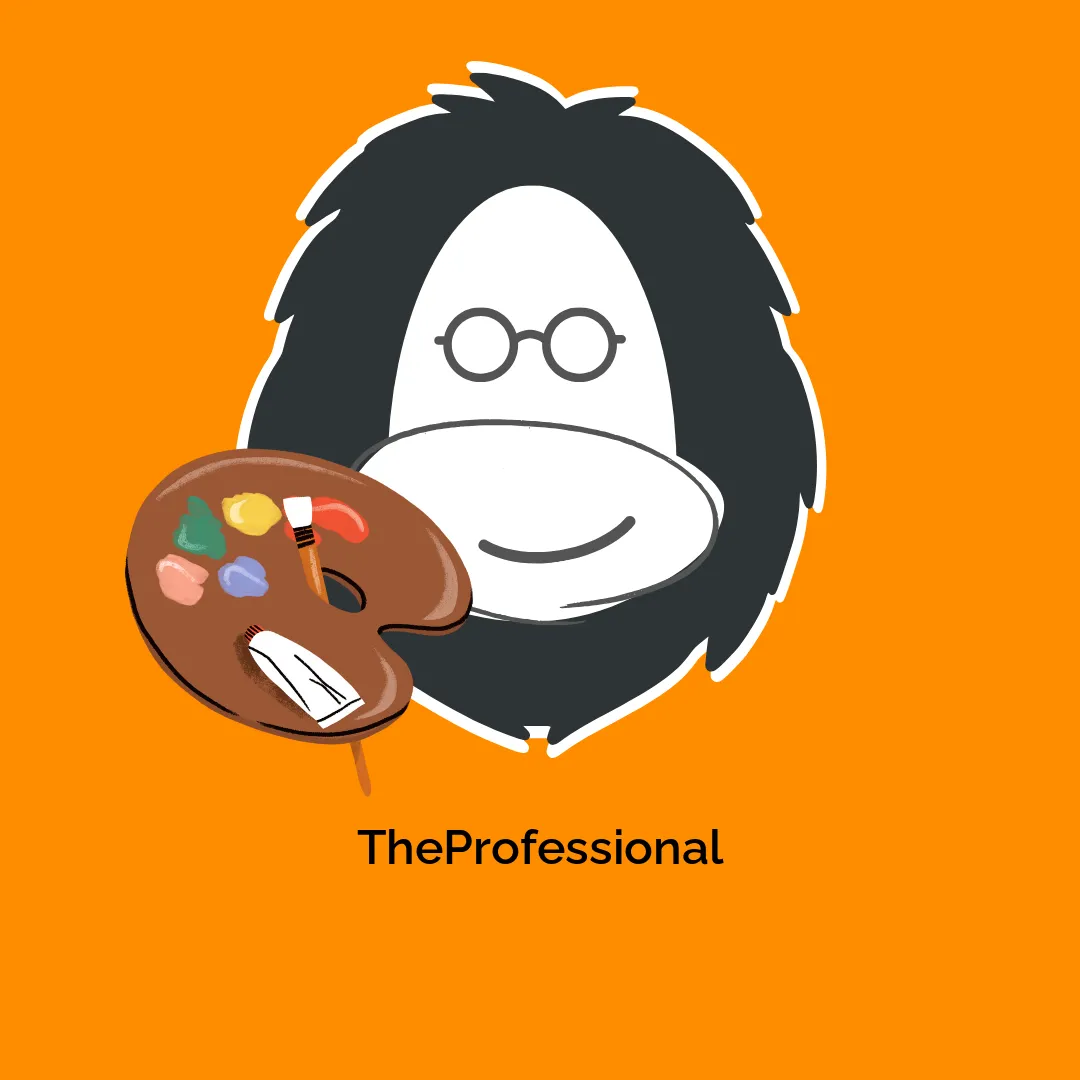






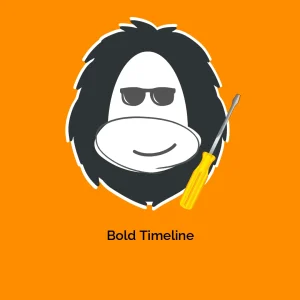

Avaliações
Não existem opiniões ainda.